สวัสดีครับ หลังจากที่ติดตามกระทู้ในพันทิพย์มานาน ผมก็ได้สมัครสมาชิกและมาขอโพสต์รีวิวเมาส์ปากกายี่ห้อ UGEE รุ่น M708 ซึ่งเป็นน้องใหม่ของวงการเมาส์ปากกาจากประเทศจีน ตามรุ่นพี่ Huion ซึ่งเริ่มมาทำตลาดในไทยได้สักพักแล้ว โดยผู้ผลิตอีเล็กทรอนิคส์จีนนี้ดูจะมีนโยบายคล้ายๆกันคือ ผลิตสินค้าคุณภาพสูงในราคาที่เชือดคู่แข่งเจ้าตลาด เช่น Lenovo, Xiaomi, Huawei ซึ่ง...ก็ดีกับผู้บริโภคอย่างเราครับ - w -b ทำให้ผมซื้อเจ้าตัวนี้มาในราคาไม่ถึง 3,000 บาทเท่านั้น แต่ความสามารถเทียบเท่ากับเมาส์ปากการุ่นสูงๆได้เลยทีเดียว
เอาล่ะ เริ่มกันเลยดีกว่า
UGEE M708

Specifications
Technology: Electromagnetic Digitizer
Active Area: 10" x 6"
Resolution: 5080 LPI (Lines Per Inch)
Report Rate: 230 RPS(Revolutions Per Second)
Express Buttons: 8 Express keys
Pressure Sensitivity: 2048 Levels
Reading Height: 10mm
Dimension : 360 x 210 x 7.8 mm
Total Weight: 576 g
Supply Voltage: DC 5V
Power Consumption: 0.2 W
Interface Support:USB
USB Cable Length: 150CM
Compatibility: Windows7/8/XP/Vista, Mac OS
Certifications: FCC, CE, CCC, RoHS
จะเห็นได้ว่า พื้นที่วาดได้ถึง 10x6 นิ้ว และมีแรงกดได้ถึง 2,048 ระดับ ซึ่งสุดยอดมากๆครับสำหรับเมาส์ปากกาในราคานี้ และข้อดีอีกอย่างหนึ่งคือทาง Ugee ได้ทดลองใช้งานเมาส์ปากกาดังกล่าวกับโปรแกรมกราฟฟิคและโปรแกรมต่างๆ โดยมีตัวอย่างโปรแกรมที่สามารถใช้งานร่วมกันได้ตามลิงค์นี้เลยครับ
http://www.ugee.eu/compsoftware/
ต่อไปจะเป็นการแกะกล่องและติดตั้งนะครับ ^^
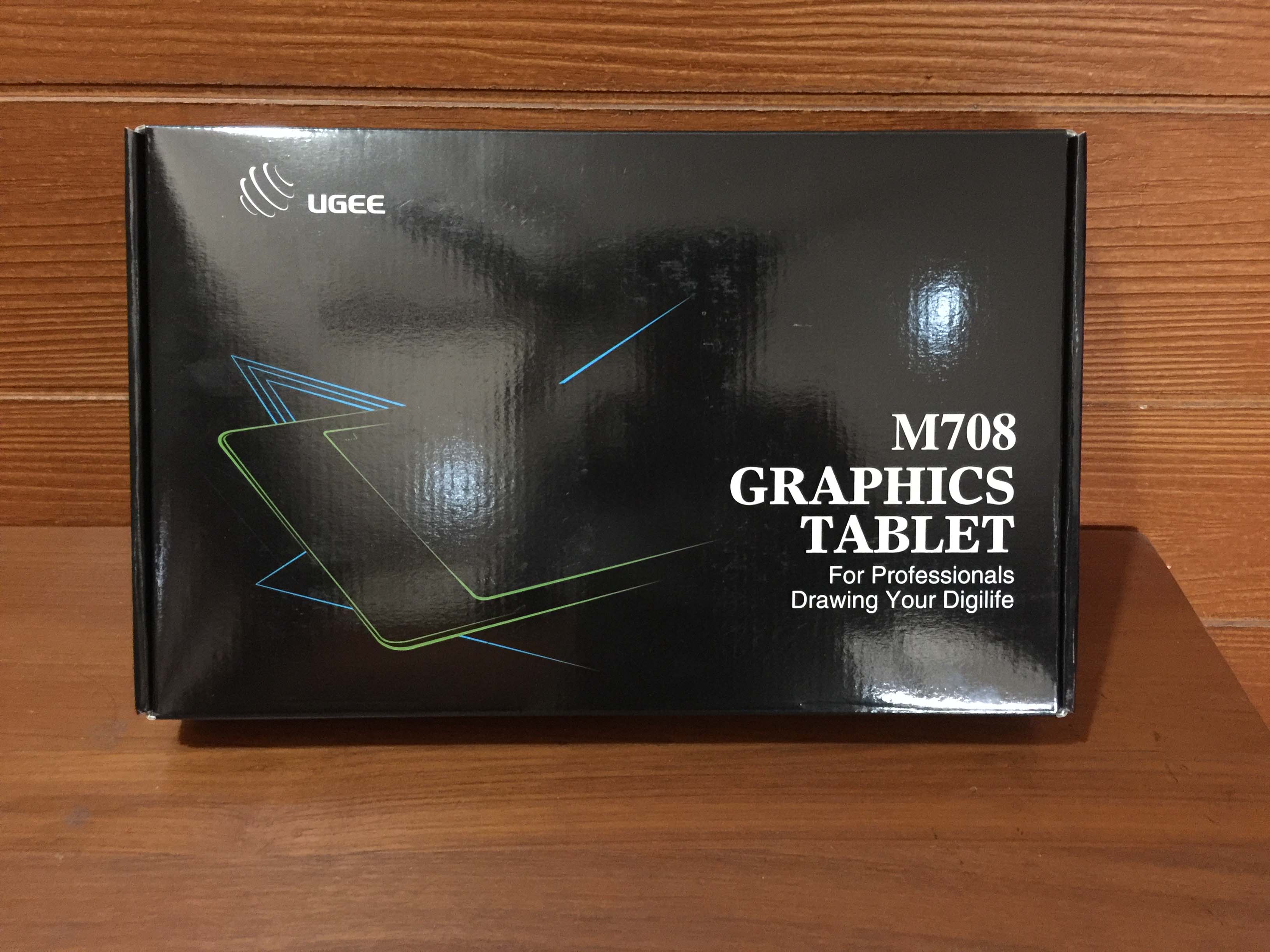
ด้านหน้ากล่อง

ด้านข้างกล่อง
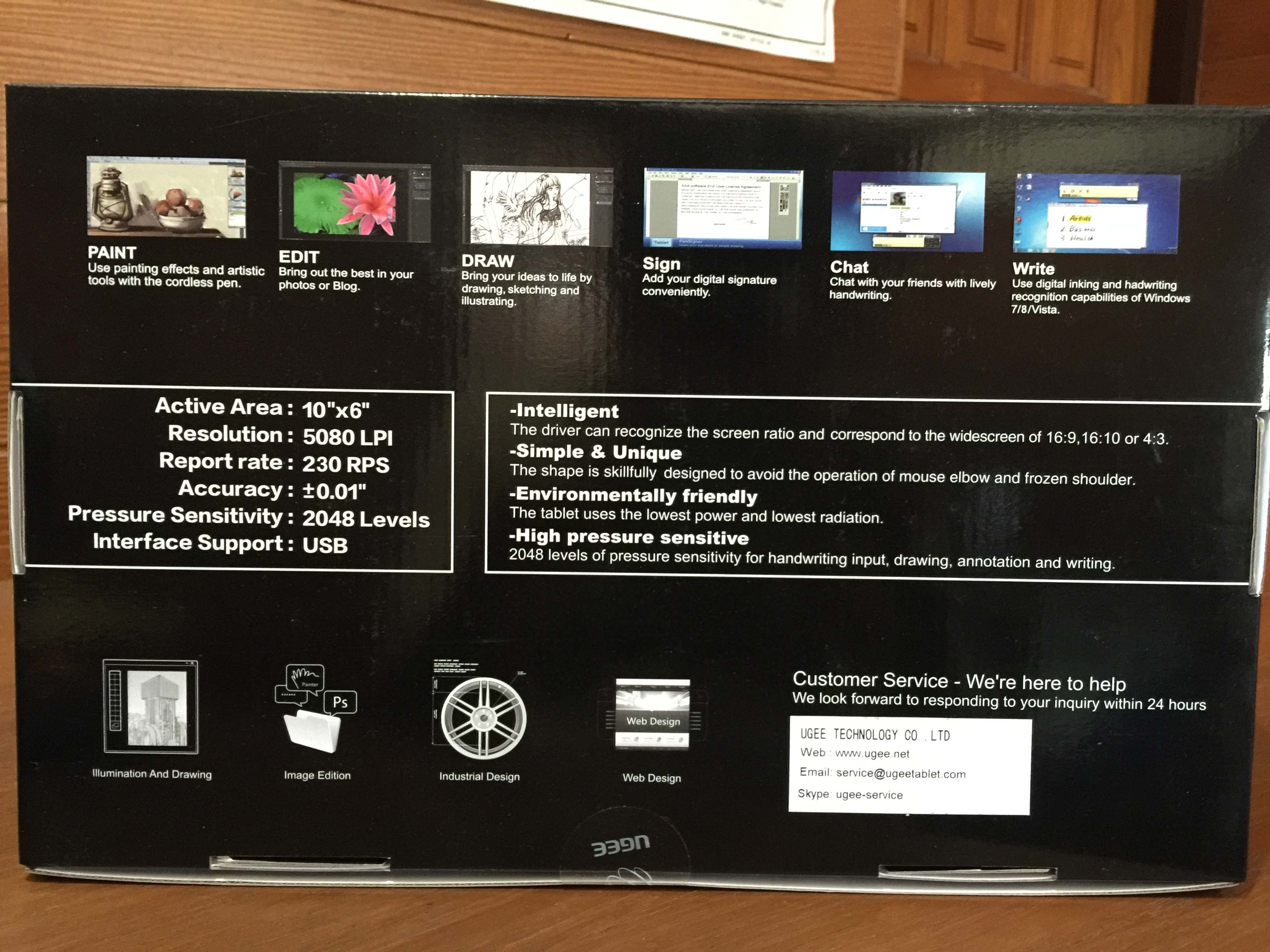
ด้านหลังกล่อง
เปิดข้างในละนะครับ

ภายในกล่องมีแผ่นกันกระแทก และพลาสติกโฟมหุ้มตัวกระดานเมาส์ปากกาไว้เรียบร้อยดี
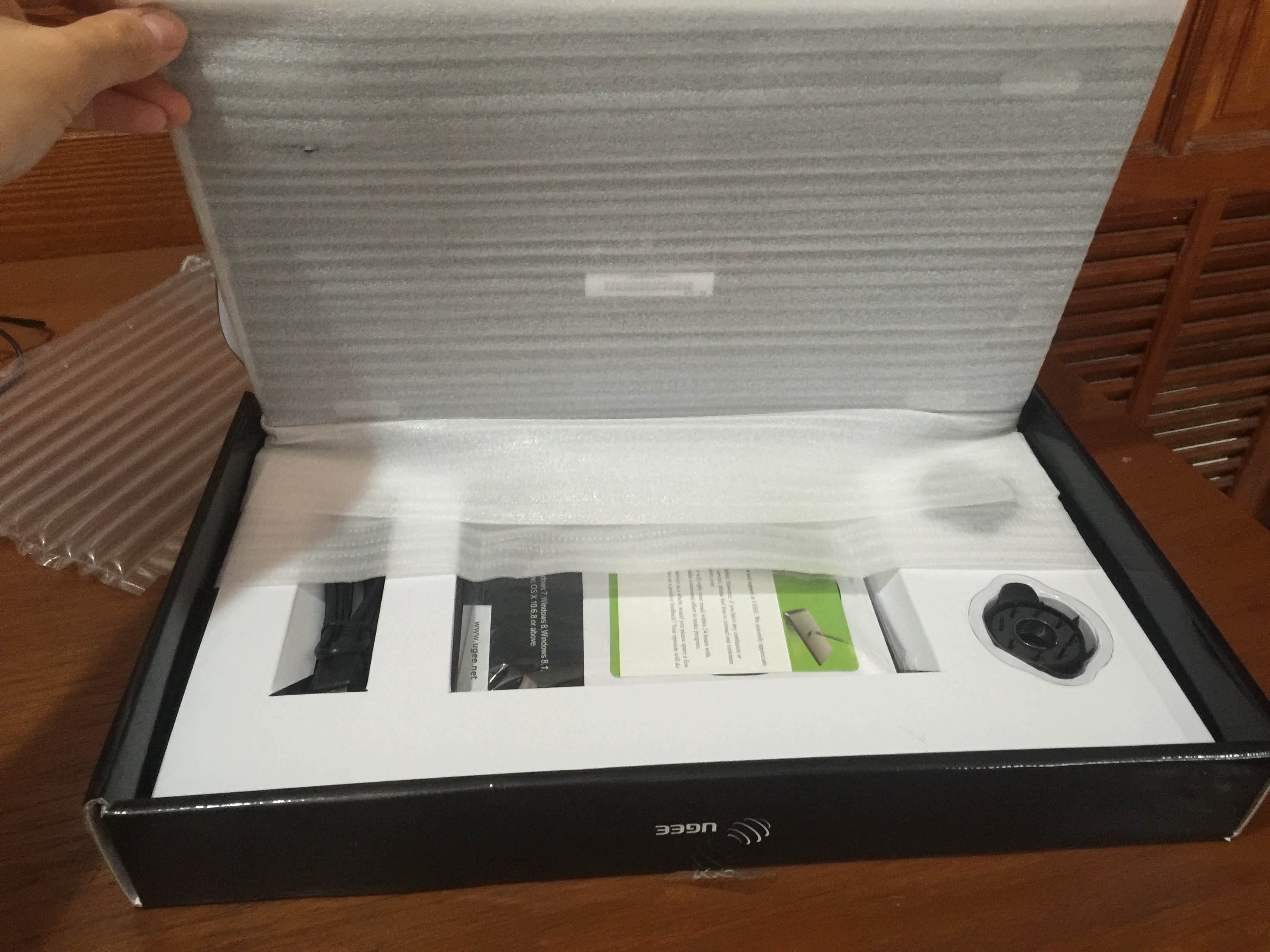
ข้างใต้แผ่นกระดาน มีปากกา สายไฟ ที่วางปากกา (Pen Stand) คู่มือการใช้ และซีดี Driver ครบถ้วนดีครับ

ดึงแผ่นโฟมพลาสติกออก มาให้เห็นหน้าตากันหน่อย สีดำเรียบหรู ตรงกับรูปตัวอย่างในเว็บไซต์ แต่มีโลโก้และชื่อยี่ห้ออยู่ด้วย

เอามาวางเรียงกันข้างนอกกล่อง เตรียมติดตั้งและเริ่มอ่านคู่มือ
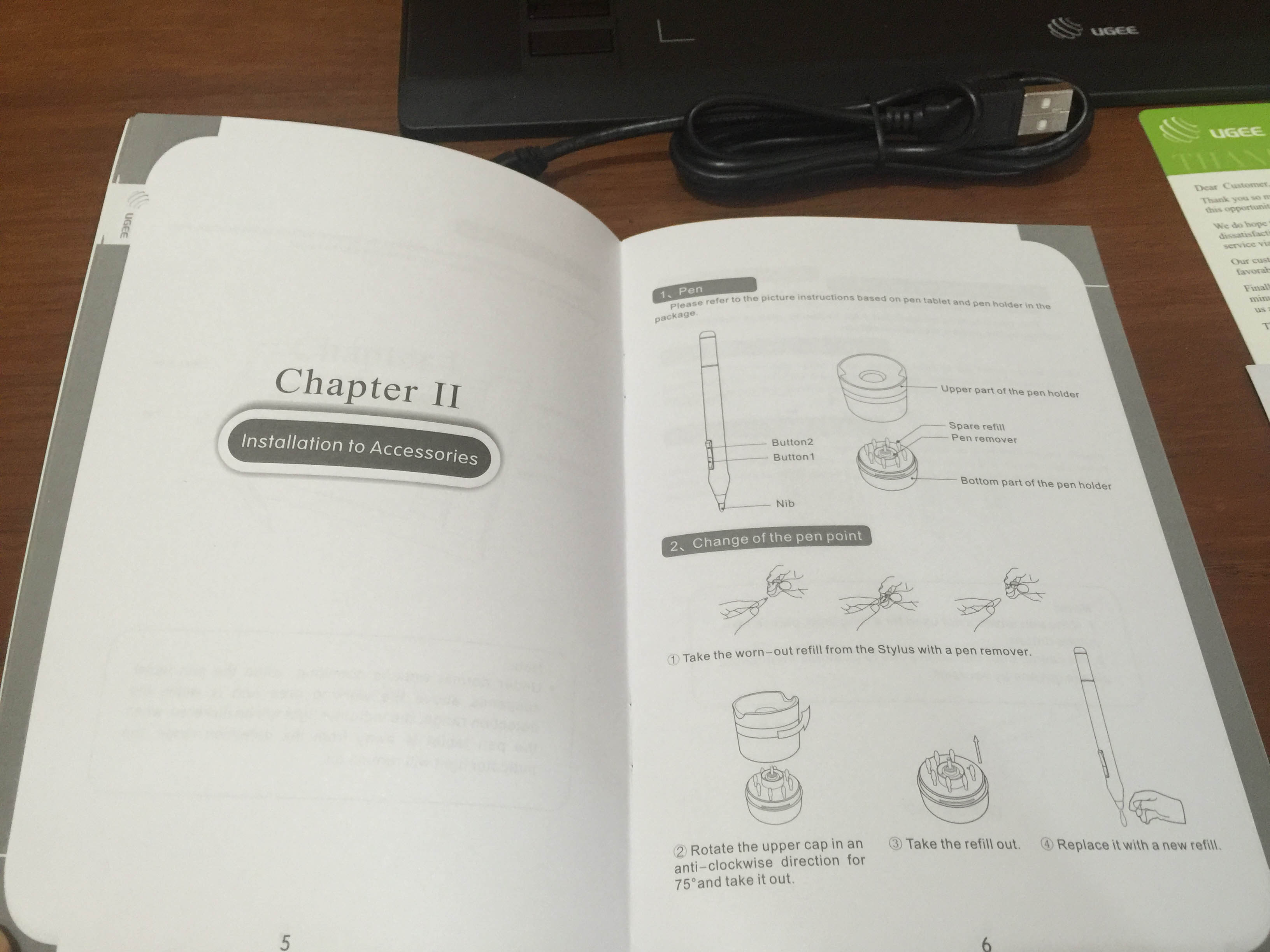
การเปลี่ยน pen nib (ไส้ปากกา) ซึ่งก็ค่อนข้างเหมือนกับเจ้าอื่นๆ คือเอาวงแหวนเหล็กที่มากับที่วางปากกา ไปหนีบตัวไส้ปากกาแน่นๆหน่อย จากนั้นก็ดึงไส้ปากกาออกมาเปลี่ยนได้เลย ซึ่งใน Pen Stand จะแถมไส้ปากกามา 8 อัน
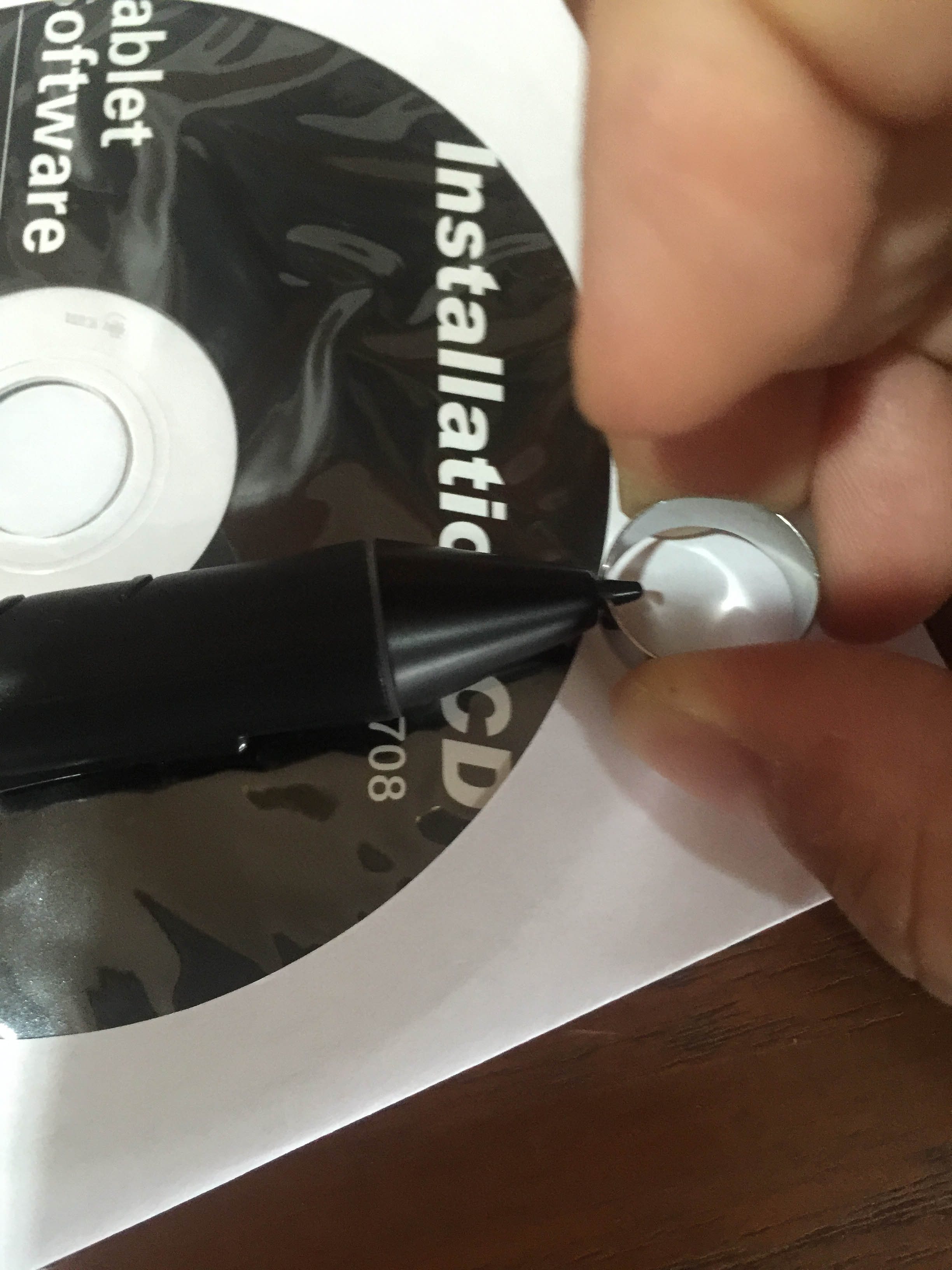

ต่อไป เป็นตัวปากกาเอง ซึ่งต้องใส่ถ่านขนาด AAA จำนวน 1 ก้อนจึงจะใช้งานได้ (ถึงตรงนี้แล้ว ก็ดันลืมซื้อ จึงรีบวิ่งไปร้านสะดวกซื้อครับ 555) หมุนเกลียวทวนเข็มนาฬิกาออกมาแล้วก็หมุนกลับเข้าไป ระวังปีนเกลียวนะครับ



มาถึงตรงนี้ ก็ใกล้เสร็จพิธ๊การแล้วครับ แต่ก่อนอื่น เราต้องมาดูว่าลงไดรเวอร์อย่างไร
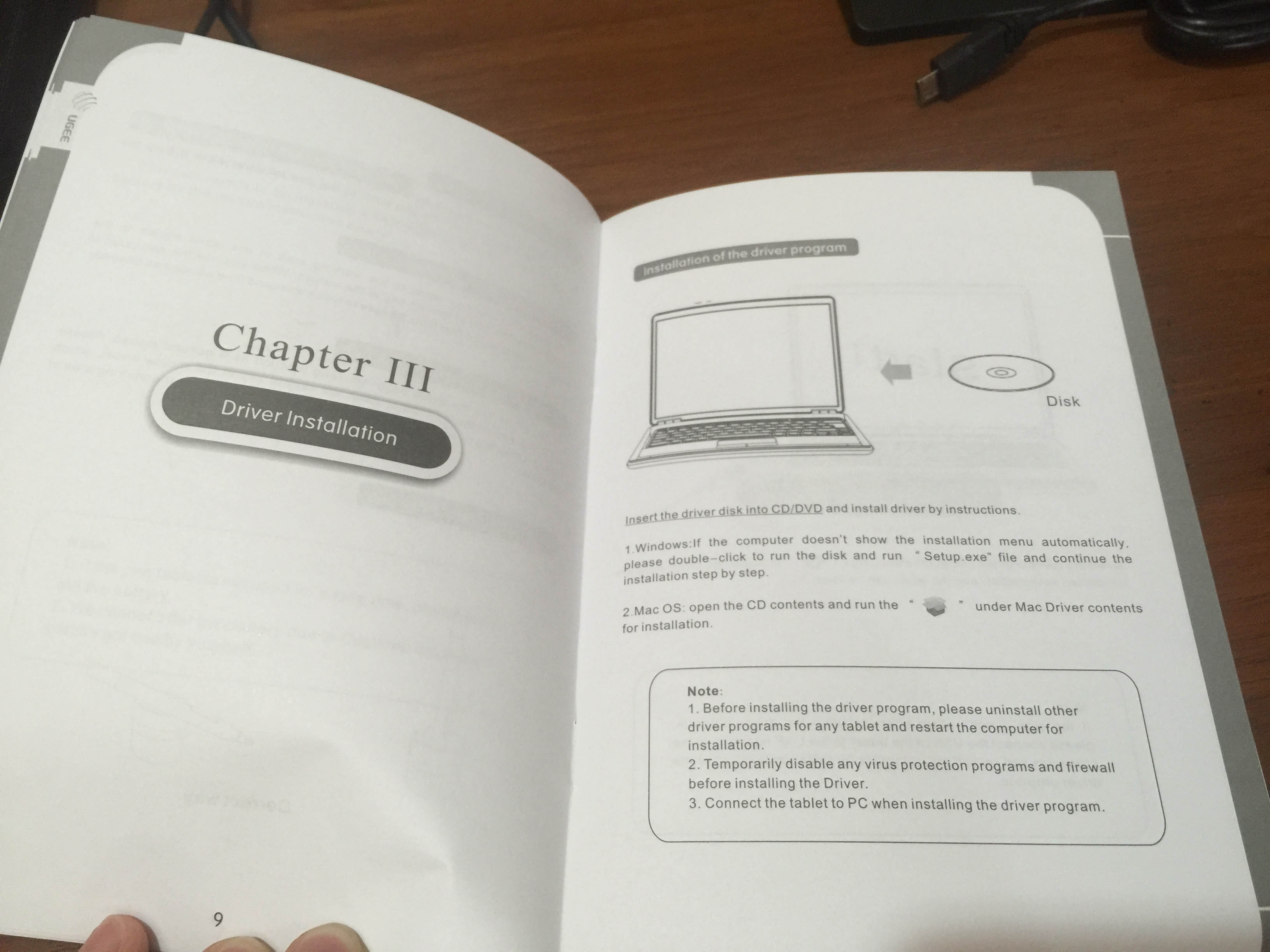
แปลจาก Note นะครับ
1. ก่อนจะลง Driver ของ UGEE M708 ให้ผู้ใช้ uninstall Driver ของเมาส์ปากกาเจ้าอื่นๆก่อน
2. ให้ตั้งค่าไฟร์วอลล์ และ Antivirus ให้หยุดทำงานระหว่างลง Driver
3. ให้เสียบเมาส์ปากกากับเครื่องคอมพิวเตอร์ ระหว่างลง Driver
ข้อ 1 ทำได้ใน Uninstall a Program จากปุ่ม Start > Uninstall a Program หรือเข้าไปทาง Control Panel > Programs and Features ก็ได้เช่นกัน ซึ่งการ Uninstall คอมพิวเตอร์จะแจ้งเตือนว่ามีการรีสตาร์ทเครื่องใหม่ ก็กดไปครับไม่เกิน 10 นาที
พอ Uninstall Driver ของเดิมแล้ว ก็มาลง Driver ของ Ugee ต่อ ดันพึ่งนึกได้ช่องใส่ซีดีของคอมพิวเตอร์ของผมพัง... ไม่เป็นไรครับ โหลดที่หน้าเว็บโลด (อันตรงกลางนะครับ สีขาวๆ)

พอโหลดมาแล้วก็ทำการ Extract ใน Folder หนึ่งที่เราตั้งไว้ แล้วกด SETUP.EXE
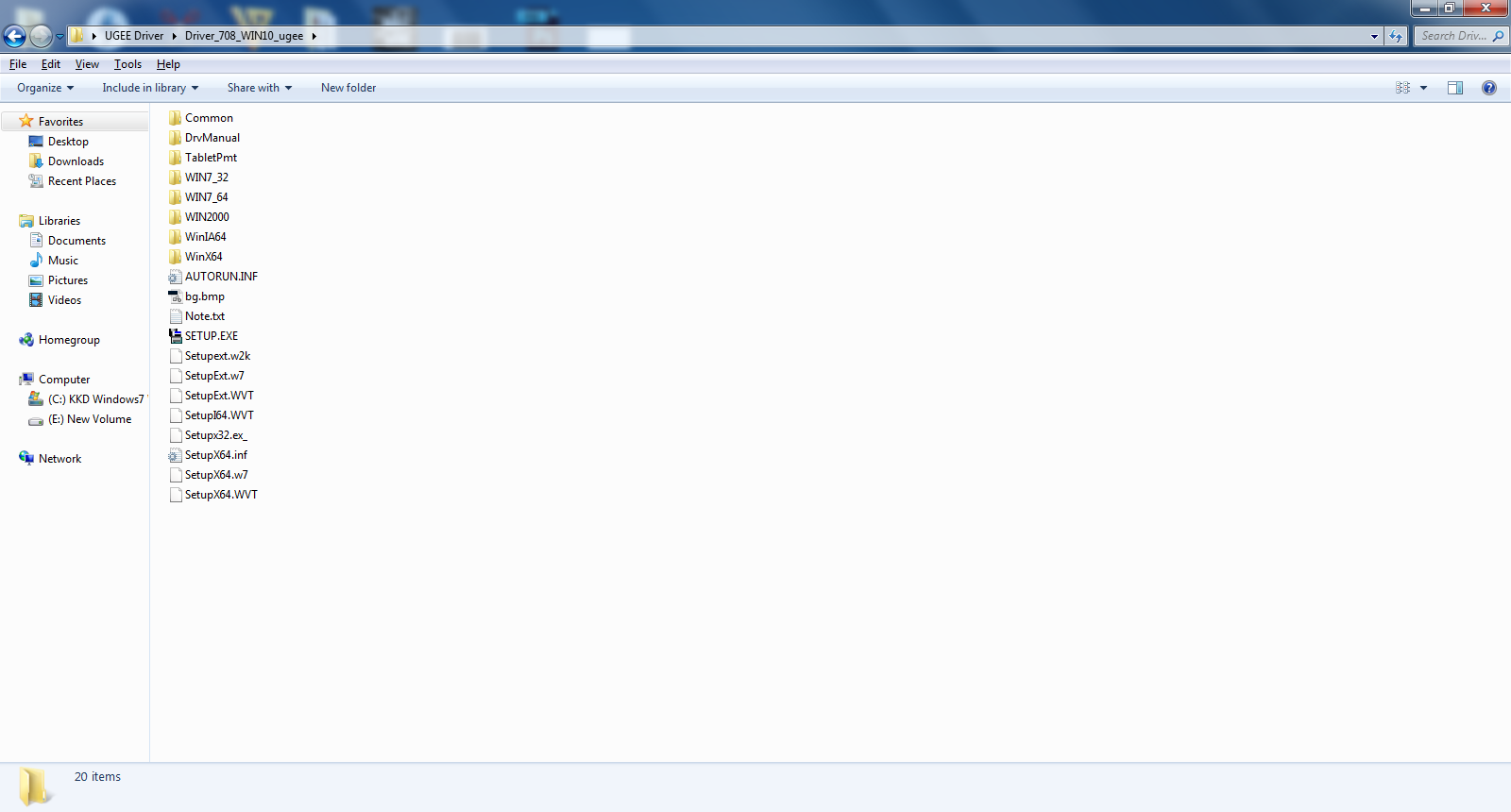
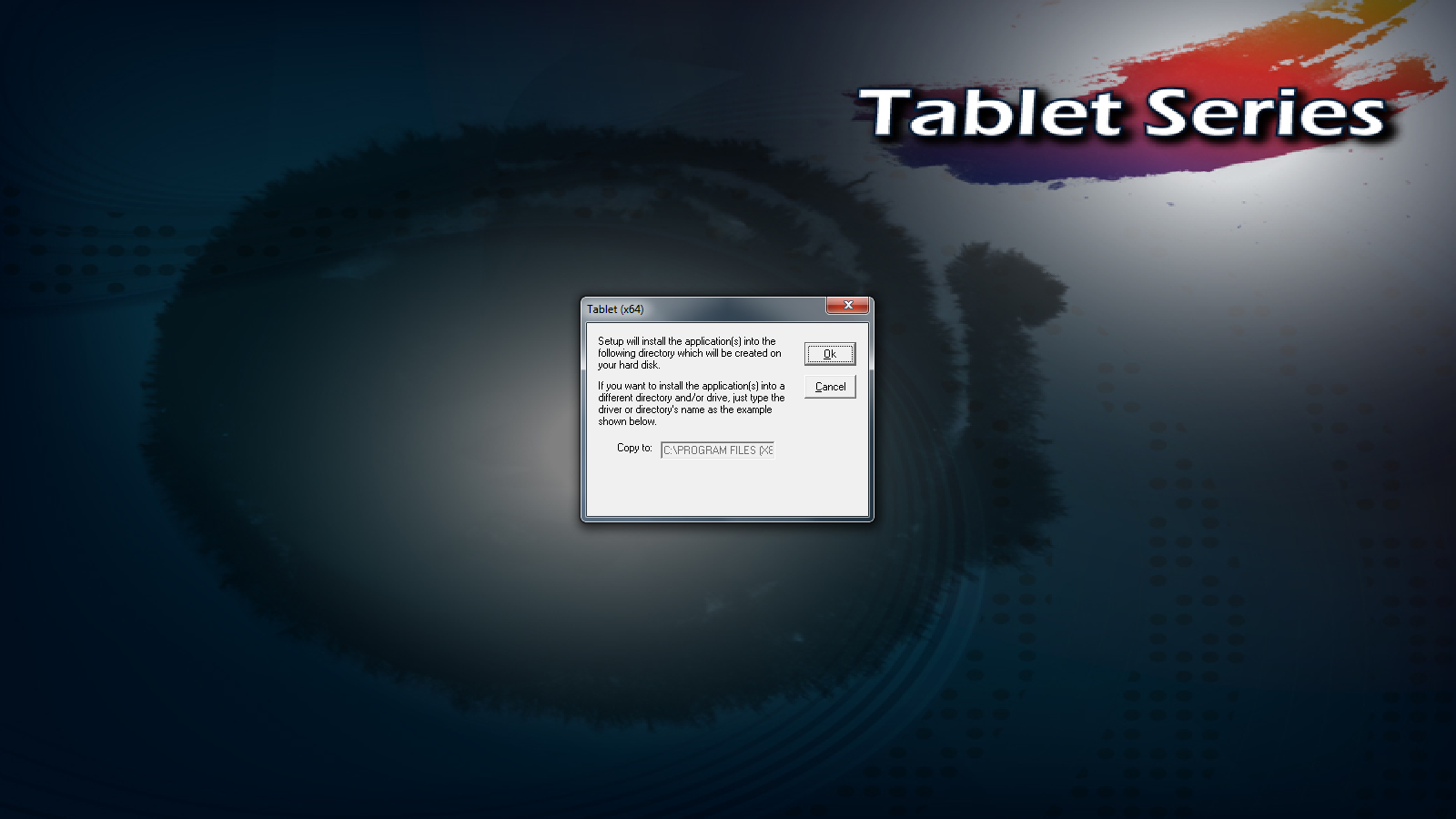

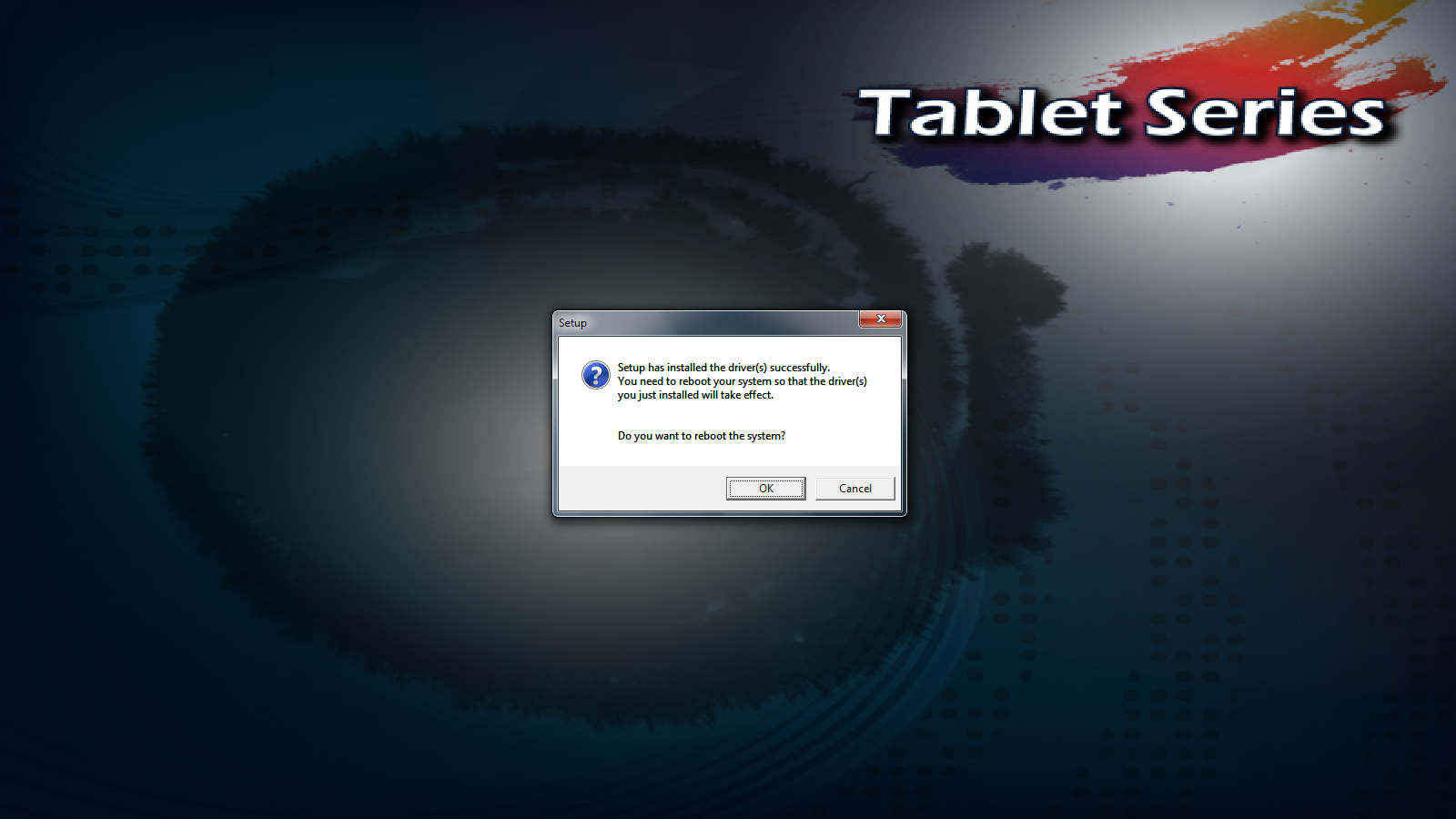
ติดตั้งเสร็จแล้ว รีสตาร์ทเครื่องอีกครั้งครับ ต่อไปเป็นการตรวจสอบความเรียบร้อยในการติดตั้งนะครับ
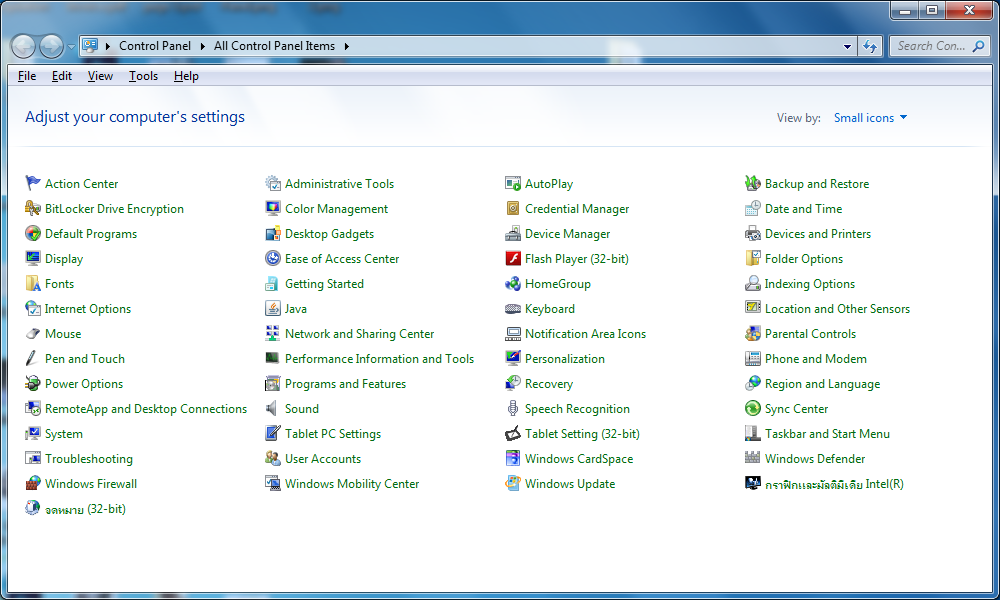
ให้กดมาที่ Tablet Setting (32-Bit) (ข้างล่างตรงกลาง)
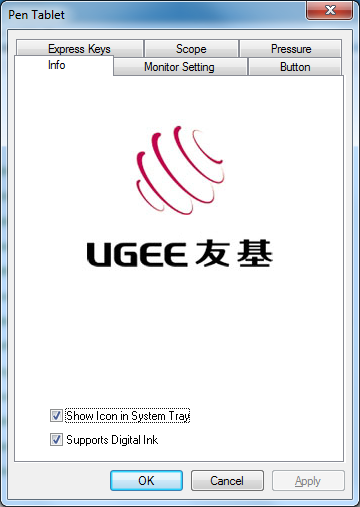
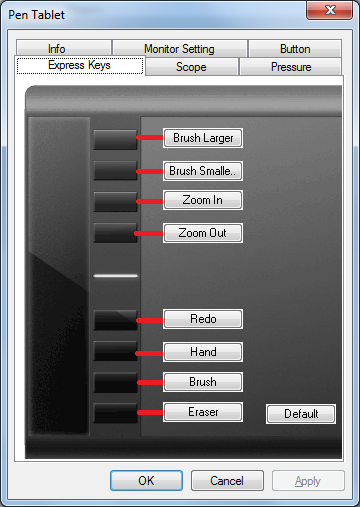
ปุ่มตาม Default ที่มาจาก UGEE ทั้งแปดปุ่ม จะเซ็ตตามนี้คือ
1. Brush Larger
2. Bush Smaller
3. Zoom In
4. Zoom Out
5. Redo (Ctrl Z)
6. Hand
7. Brush
8. Eraser
ซึ่ง ค่อนข้างเหมาะกับผมที่มักจะใช้วาดรูป เลยไม่เปลี่ยนมันซะเลย แต่เพิ่มใน Redo เป็น Ctrl + Alt + Z สำหรับใช้ใน Photoshop
ต่อไปทดสอบแรงกดนะครับ

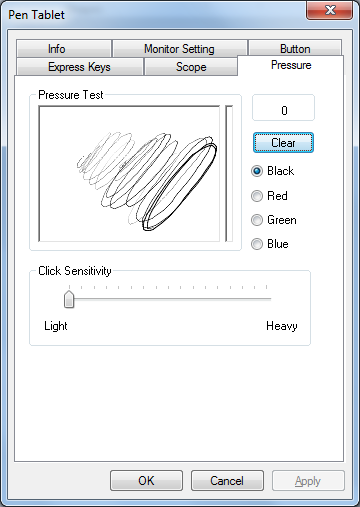
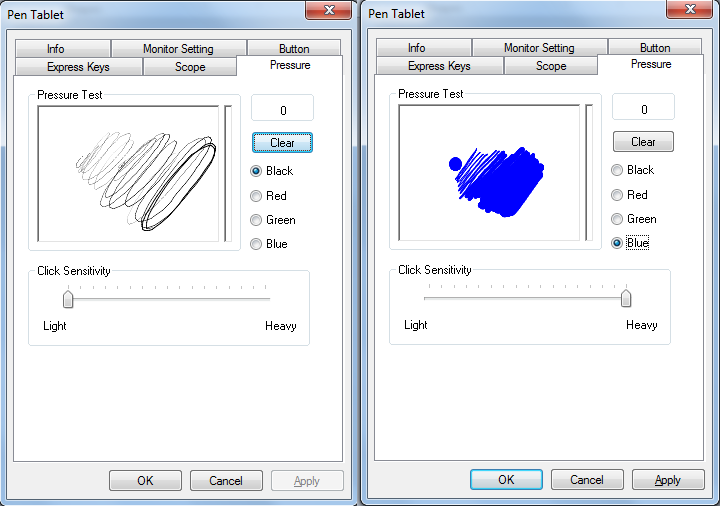
จะเห็นได้ว่า ในหน้านี้มีแถบ Pressure Sensitivity วัดค่าอยู่ด้านขวาของจุดที่ให้เราทดสอบลายเส้น ซึ่งกดหนักๆสุดๆก็จะไปถึงแรงกดที่ 2,048 นะครับ
ลองเพ้นท์ดูแล้วก็ปลื้มกับเมาส์ปากกาสุดๆ ทั้งการเกลี่ยสีและขนาดเส้น (ส่วนฝีมือก็ ตามสภาพครับ 5555)

จบรีวิวแต่เพียงเท่านี้ครับ ^^ อ้อ ตอนนี้ในไทยมีคนขายแล้ว สามารถกดเข้าไปที่นี่ได้เลยครับ
https://www.facebook.com/graphictablets.th
[Review] เมาส์ปากกายี่ห้อ UGEE รุ่น M708 Specs สูง ขนาดใหญ่ ในราคาเบาๆ
เอาล่ะ เริ่มกันเลยดีกว่า
UGEE M708
Specifications
Technology: Electromagnetic Digitizer
Active Area: 10" x 6"
Resolution: 5080 LPI (Lines Per Inch)
Report Rate: 230 RPS(Revolutions Per Second)
Express Buttons: 8 Express keys
Pressure Sensitivity: 2048 Levels
Reading Height: 10mm
Dimension : 360 x 210 x 7.8 mm
Total Weight: 576 g
Supply Voltage: DC 5V
Power Consumption: 0.2 W
Interface Support:USB
USB Cable Length: 150CM
Compatibility: Windows7/8/XP/Vista, Mac OS
Certifications: FCC, CE, CCC, RoHS
จะเห็นได้ว่า พื้นที่วาดได้ถึง 10x6 นิ้ว และมีแรงกดได้ถึง 2,048 ระดับ ซึ่งสุดยอดมากๆครับสำหรับเมาส์ปากกาในราคานี้ และข้อดีอีกอย่างหนึ่งคือทาง Ugee ได้ทดลองใช้งานเมาส์ปากกาดังกล่าวกับโปรแกรมกราฟฟิคและโปรแกรมต่างๆ โดยมีตัวอย่างโปรแกรมที่สามารถใช้งานร่วมกันได้ตามลิงค์นี้เลยครับ http://www.ugee.eu/compsoftware/
ต่อไปจะเป็นการแกะกล่องและติดตั้งนะครับ ^^
ด้านหน้ากล่อง
ด้านข้างกล่อง
ด้านหลังกล่อง
เปิดข้างในละนะครับ
ภายในกล่องมีแผ่นกันกระแทก และพลาสติกโฟมหุ้มตัวกระดานเมาส์ปากกาไว้เรียบร้อยดี
ข้างใต้แผ่นกระดาน มีปากกา สายไฟ ที่วางปากกา (Pen Stand) คู่มือการใช้ และซีดี Driver ครบถ้วนดีครับ
ดึงแผ่นโฟมพลาสติกออก มาให้เห็นหน้าตากันหน่อย สีดำเรียบหรู ตรงกับรูปตัวอย่างในเว็บไซต์ แต่มีโลโก้และชื่อยี่ห้ออยู่ด้วย
เอามาวางเรียงกันข้างนอกกล่อง เตรียมติดตั้งและเริ่มอ่านคู่มือ
การเปลี่ยน pen nib (ไส้ปากกา) ซึ่งก็ค่อนข้างเหมือนกับเจ้าอื่นๆ คือเอาวงแหวนเหล็กที่มากับที่วางปากกา ไปหนีบตัวไส้ปากกาแน่นๆหน่อย จากนั้นก็ดึงไส้ปากกาออกมาเปลี่ยนได้เลย ซึ่งใน Pen Stand จะแถมไส้ปากกามา 8 อัน
ต่อไป เป็นตัวปากกาเอง ซึ่งต้องใส่ถ่านขนาด AAA จำนวน 1 ก้อนจึงจะใช้งานได้ (ถึงตรงนี้แล้ว ก็ดันลืมซื้อ จึงรีบวิ่งไปร้านสะดวกซื้อครับ 555) หมุนเกลียวทวนเข็มนาฬิกาออกมาแล้วก็หมุนกลับเข้าไป ระวังปีนเกลียวนะครับ
มาถึงตรงนี้ ก็ใกล้เสร็จพิธ๊การแล้วครับ แต่ก่อนอื่น เราต้องมาดูว่าลงไดรเวอร์อย่างไร
แปลจาก Note นะครับ
1. ก่อนจะลง Driver ของ UGEE M708 ให้ผู้ใช้ uninstall Driver ของเมาส์ปากกาเจ้าอื่นๆก่อน
2. ให้ตั้งค่าไฟร์วอลล์ และ Antivirus ให้หยุดทำงานระหว่างลง Driver
3. ให้เสียบเมาส์ปากกากับเครื่องคอมพิวเตอร์ ระหว่างลง Driver
ข้อ 1 ทำได้ใน Uninstall a Program จากปุ่ม Start > Uninstall a Program หรือเข้าไปทาง Control Panel > Programs and Features ก็ได้เช่นกัน ซึ่งการ Uninstall คอมพิวเตอร์จะแจ้งเตือนว่ามีการรีสตาร์ทเครื่องใหม่ ก็กดไปครับไม่เกิน 10 นาที
พอ Uninstall Driver ของเดิมแล้ว ก็มาลง Driver ของ Ugee ต่อ ดันพึ่งนึกได้ช่องใส่ซีดีของคอมพิวเตอร์ของผมพัง... ไม่เป็นไรครับ โหลดที่หน้าเว็บโลด (อันตรงกลางนะครับ สีขาวๆ)
พอโหลดมาแล้วก็ทำการ Extract ใน Folder หนึ่งที่เราตั้งไว้ แล้วกด SETUP.EXE
ติดตั้งเสร็จแล้ว รีสตาร์ทเครื่องอีกครั้งครับ ต่อไปเป็นการตรวจสอบความเรียบร้อยในการติดตั้งนะครับ
ให้กดมาที่ Tablet Setting (32-Bit) (ข้างล่างตรงกลาง)
ปุ่มตาม Default ที่มาจาก UGEE ทั้งแปดปุ่ม จะเซ็ตตามนี้คือ
1. Brush Larger
2. Bush Smaller
3. Zoom In
4. Zoom Out
5. Redo (Ctrl Z)
6. Hand
7. Brush
8. Eraser
ซึ่ง ค่อนข้างเหมาะกับผมที่มักจะใช้วาดรูป เลยไม่เปลี่ยนมันซะเลย แต่เพิ่มใน Redo เป็น Ctrl + Alt + Z สำหรับใช้ใน Photoshop
ต่อไปทดสอบแรงกดนะครับ
จะเห็นได้ว่า ในหน้านี้มีแถบ Pressure Sensitivity วัดค่าอยู่ด้านขวาของจุดที่ให้เราทดสอบลายเส้น ซึ่งกดหนักๆสุดๆก็จะไปถึงแรงกดที่ 2,048 นะครับ
ลองเพ้นท์ดูแล้วก็ปลื้มกับเมาส์ปากกาสุดๆ ทั้งการเกลี่ยสีและขนาดเส้น (ส่วนฝีมือก็ ตามสภาพครับ 5555)
จบรีวิวแต่เพียงเท่านี้ครับ ^^ อ้อ ตอนนี้ในไทยมีคนขายแล้ว สามารถกดเข้าไปที่นี่ได้เลยครับ https://www.facebook.com/graphictablets.th